抖音直播闭麦保留自身声音的全攻略
在抖音直播的热闹世界里,有时我们会希望关闭自己的声音,无论是因为临时有事不想发出声响影响观众,还是在特定场景下需要保持安静,究竟该如何在抖音直播中闭麦自己的声音呢?今天就来为大家详细解答,帮助你轻松掌握这一实用技巧,提升直播的灵活性与专业性。
直播前的准备认知
在开始研究如何闭麦之前,我们需要对抖音直播的音频设置有一个基础的了解,抖音直播的音频系统相对来说较为直观且易于操作,但要精准实现闭麦自己声音的效果,还是需要我们熟悉其中的各个环节。
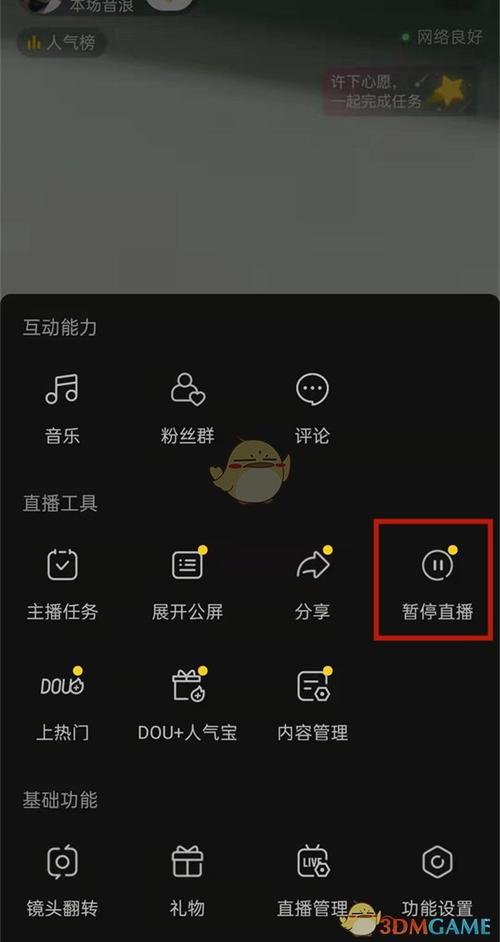
一般而言,抖音直播的声音来源主要包括主播自身的声音输入,以及可能连接的外部音频设备,比如麦克风、音乐播放器等,而我们所说的闭麦自己的声音,就是要在这些声音输入源中,将主播自身说话的声音通道暂时关闭,这不仅能避免不必要的杂音干扰,还能在一些特殊情况下,为主播提供更多的操作空间。
手机端直播闭麦操作方法
(一)常规操作步骤
对于大多数使用手机进行抖音直播的主播来说,闭麦自己声音的操作并不复杂,当你开启直播后,在直播界面中通常可以看到一个麦克风的图标,这个图标就是控制声音输入的关键所在。
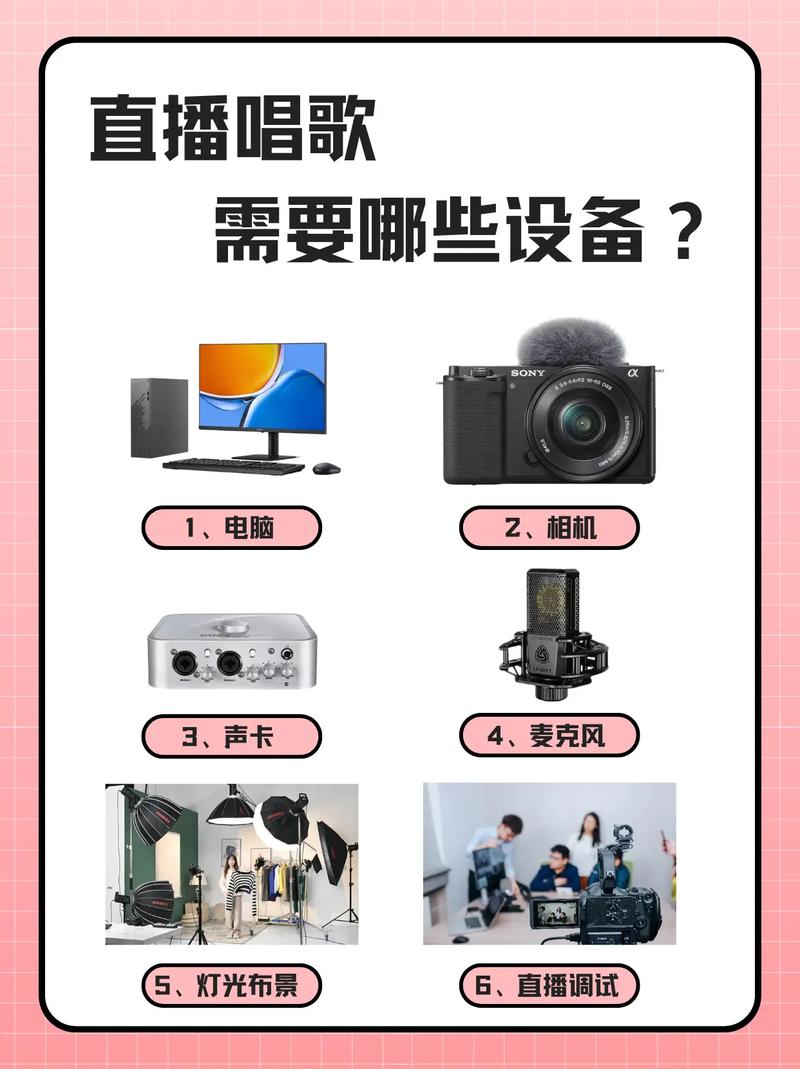
点击这个麦克风图标,当它显示为灰色时,就意味着已经成功关闭了自己的声音输入,你说话的声音将不会被传输到直播间中,需要注意的是,在这种状态下,如果你连接了其他音频设备播放音乐等,音乐声音仍然可以正常传输给观众。
(二)特殊情况处理
可能会遇到麦克风图标点击后没有反应,或者无法正常闭麦的情况,这可能是由于手机系统问题或者抖音应用出现了短暂的故障,你可以尝试以下几种解决方法:
- 退出直播重新进入:先结束当前的直播,然后重新开启,再次点击麦克风图标进行闭麦操作,这种方法可以解决一些因临时故障导致的问题。
- 检查手机权限:确保抖音应用已经获得了麦克风的使用权限,在手机的设置 - 应用管理 - 抖音 - 权限管理中,查看麦克风权限是否开启,如果没有开启,将其打开后再尝试闭麦操作。
- 更新抖音应用:如果你的抖音版本过低,可能会存在一些兼容性问题,前往应用商店,将抖音更新到最新版本,然后再进行闭麦尝试。
电脑端直播闭麦操作方法
(一)抖音官方直播伴侣
如果你使用电脑通过抖音官方的直播伴侣进行直播,闭麦自己声音的操作也有特定的方式,打开直播伴侣后,在音频设置区域中,你可以找到麦克风的相关选项。
通常会有一个麦克风的音量滑块,将其拖动到最左侧,即音量为0的位置,就可以实现闭麦自己声音的效果,也可能有一个麦克风的开关按钮,点击将其关闭同样能达到闭麦的目的。
(二)第三方直播软件配合
有些主播可能会使用OBS等第三方直播软件配合抖音进行直播,在OBS中,要闭麦自己的声音,需要找到音频来源中的麦克风设备,一般在“来源”或“音频混音器”区域中可以找到。
右键点击麦克风设备,选择“静音”选项,即可关闭自己的声音输入,要确保在将OBS与抖音进行推流连接时,音频设置正确,避免出现其他异常情况。
闭麦后的注意事项
(一)与观众的沟通
当你闭麦自己的声音时,最好能提前或及时在直播间的公屏上告知观众原因,比如你可能临时需要处理一些事情,不方便说话,让观众知道你并没有离开,只是暂时闭麦,以免引起不必要的误解,你可以通过打字等方式与观众保持互动,比如设置一些简单的问答,让观众在评论区留言,这样即使闭麦也能维持直播间的活跃度。
(二)音频设备的管理
即使闭麦了自己的声音,也要留意连接的其他音频设备,比如音乐播放器等,确保音乐的播放正常且音量适中,不会因为闭麦操作而影响到整体的音频效果,如果后续需要重新开启自己的声音,要提前做好准备,检查麦克风等设备是否正常工作,避免出现声音中断或异常的情况。
(三)直播场景的调整
在闭麦状态下,你的直播方式可能需要做出一些调整,如果平时主要依靠语言来吸引观众,那么闭麦时可以增加一些肢体语言、表情等的展示,通过视觉效果来弥补声音的缺失,也可以展示一些相关的图片、视频素材等,丰富直播的内容形式。
闭麦技巧的灵活运用
闭麦自己的声音不仅仅是在临时有事时使用,还可以在很多直播场景中灵活运用,比如在进行产品展示直播时,当你需要播放产品的介绍视频时,可以先闭麦自己的声音,让视频的原声清晰地传达给观众,或者在进行游戏直播时,当你想专注于游戏操作而不想说话时,闭麦功能就能很好地满足需求。
掌握抖音直播闭麦自己声音的方法,能让我们在直播过程中更加从容应对各种情况,无论是手机端还是电脑端的操作,都需要我们熟悉流程并在实践中不断运用,注意闭麦后的各种细节处理,将这一技巧与直播内容完美结合,为观众带来更加优质、多样化的直播体验,希望以上内容能对各位抖音主播有所帮助,让你的直播之路更加顺畅!






